Tutorial: Criar um dispositivo simulado personalizado
Neste tutorial, vai utilizar a Simulação de Dispositivos para criar um dispositivo simulado personalizado e utilizá-lo em simulações. Para começar a utilizar a Simulação de Dispositivos, pode utilizar um dos dispositivos simulados de exemplo incluídos. Também pode seguir as indicações neste artigo e criar dispositivos simulados personalizados. Para obter mais opções de personalização, veja Create an advanced device model (Criar um modelo de dispositivos avançado).
Neste tutorial:
- Ver uma lista dos seus modelos de dispositivos simulados
- Criar um dispositivo simulado personalizado
- Clonar um modelo de dispositivo
- Eliminar um modelo de dispositivo
Se não tiver uma subscrição do Azure, crie uma conta gratuita antes de começar.
Pré-requisitos
Para seguir este tutorial, precisa de uma instância implementada da Simulação de Dispositivos na sua subscrição do Azure.
Se ainda não implementou a Simulação do Dispositivo, consulte a implementação da simulação do dispositivo no GitHub.
Ver os modelos de dispositivos
Selecione Device models (Modelos de dispositivos), na barra de menus. A página Device models (Modelos de dispositivos) mostra todos os modelos disponíveis nesta instância da Simulação de Dispositivos:
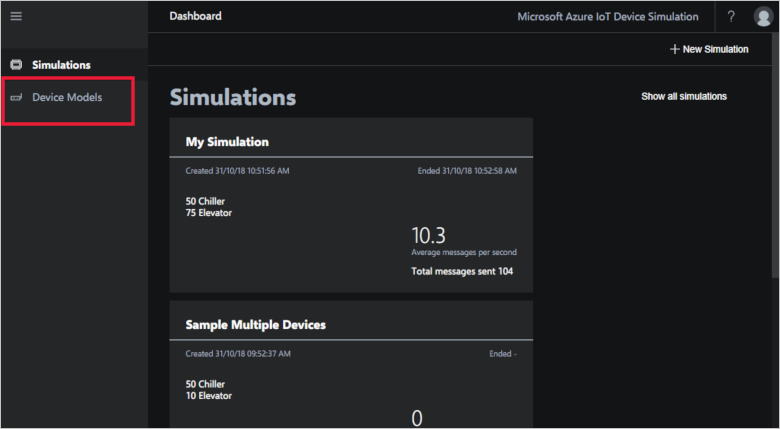
Criar um modelo de dispositivo
Clique em + Add Device Models (+ Adicionar Modelos de Dispositivos), no canto superior direito da página:
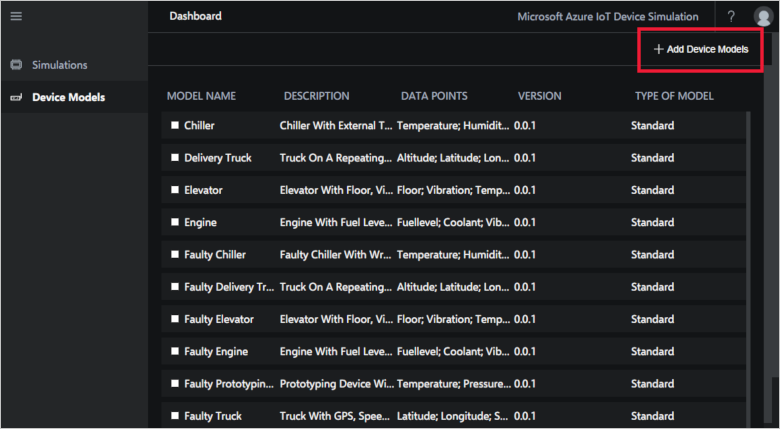
Neste tutorial, vai criar um frigorífico simulado que envia dados de temperatura e humidade.
Preencha o formulário com as informações seguintes:
| Definição | Valor |
|---|---|
| Nome do modelo de dispositivo | Frigorífico |
| Descrição do modelo | Frigorífico com sensores de temperatura e humidade |
| Versão | 1.0 |
Nota
O nome do modelo de dispositivo tem de ser exclusivo.
Clique em + Add data point (+ Adicionar ponto de dados) para adicionar pontos de dados de temperatura e humidade com os valores seguintes:
| Ponto de Dados | Comportamento | Valor Mínimo | Valor Máximo | Unidade |
|---|---|---|---|---|
| Temperatura | Aleatório | -50 | 100 | F |
| Humidade | Aleatório | 0 | 100 | % |
Clique em Guardar para guardar o modelo de dispositivo.
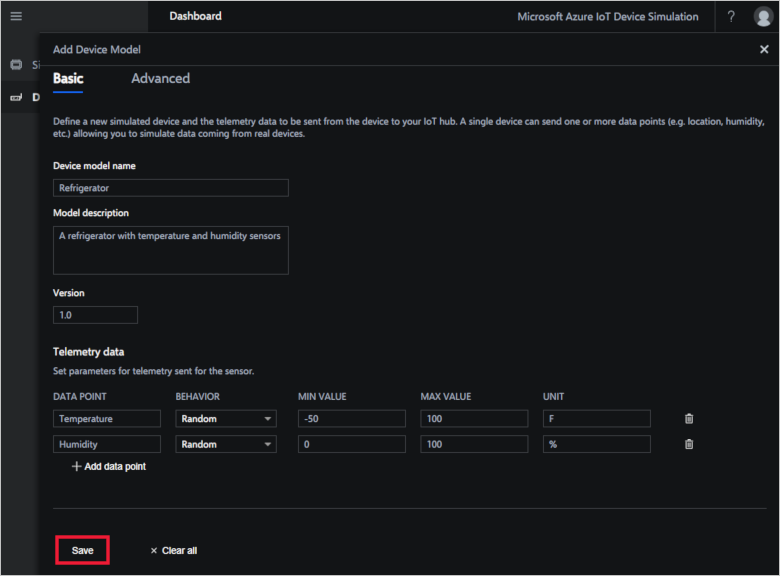
O frigorífico está agora incluído na lista de modelos de dispositivos. Poderá ter de clicar em Next (Seguinte) para aceder a outra página para ver o frigorífico.
Clonar um modelo de dispositivo
A clonagem de um modelo de dispositivo permite-lhe criar uma cópia de um modelo já existente. Depois, pode editar a cópia de modo a que satisfaça as suas necessidades específicas. Se tiver de criar modelos de dispositivos semelhantes, a clonagem ajuda-o a poupar tempo.
Para clonar um modelo de dispositivo, selecione a caixa junto ao modelo e clique em Clone (Clonar), na barra de ações:
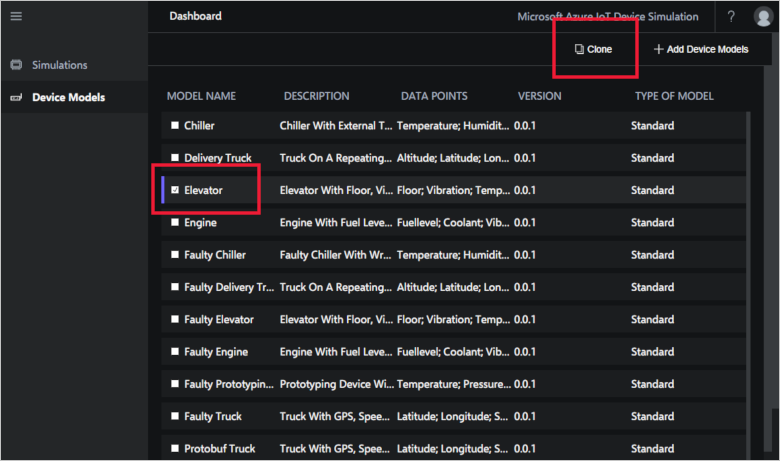
Eliminar um modelo de dispositivo
Pode eliminar qualquer modelo de dispositivo personalizado. Para eliminar um modelo de dispositivo, selecione a caixa junto ao modelo e clique em Delete (Eliminar), na barra de ações:
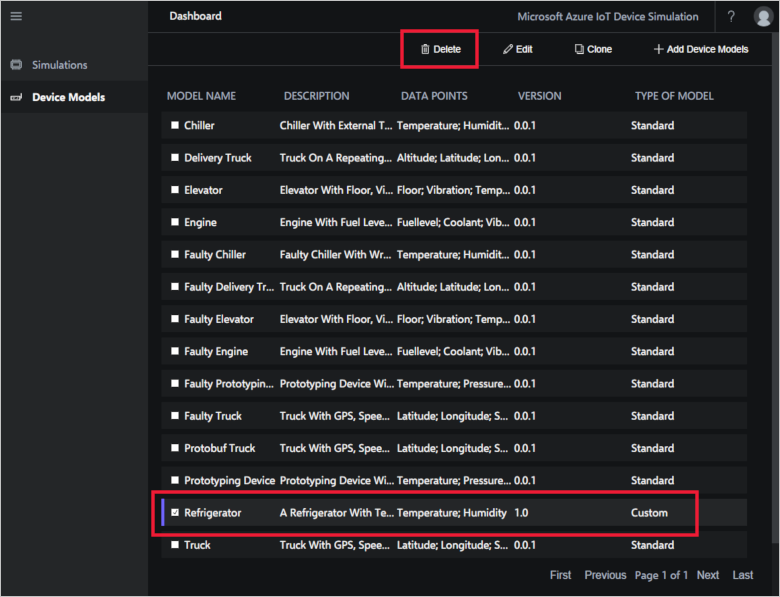
Passos seguintes
Neste tutorial, aprendeu a criar, clonar e eliminar modelos de dispositivos personalizados. Para saber mais sobre os modelos do dispositivo, consulte o seguinte artigo de como fazer:
Create an advanced device model (Criar um modelo de dispositivo avançado)